Page 1
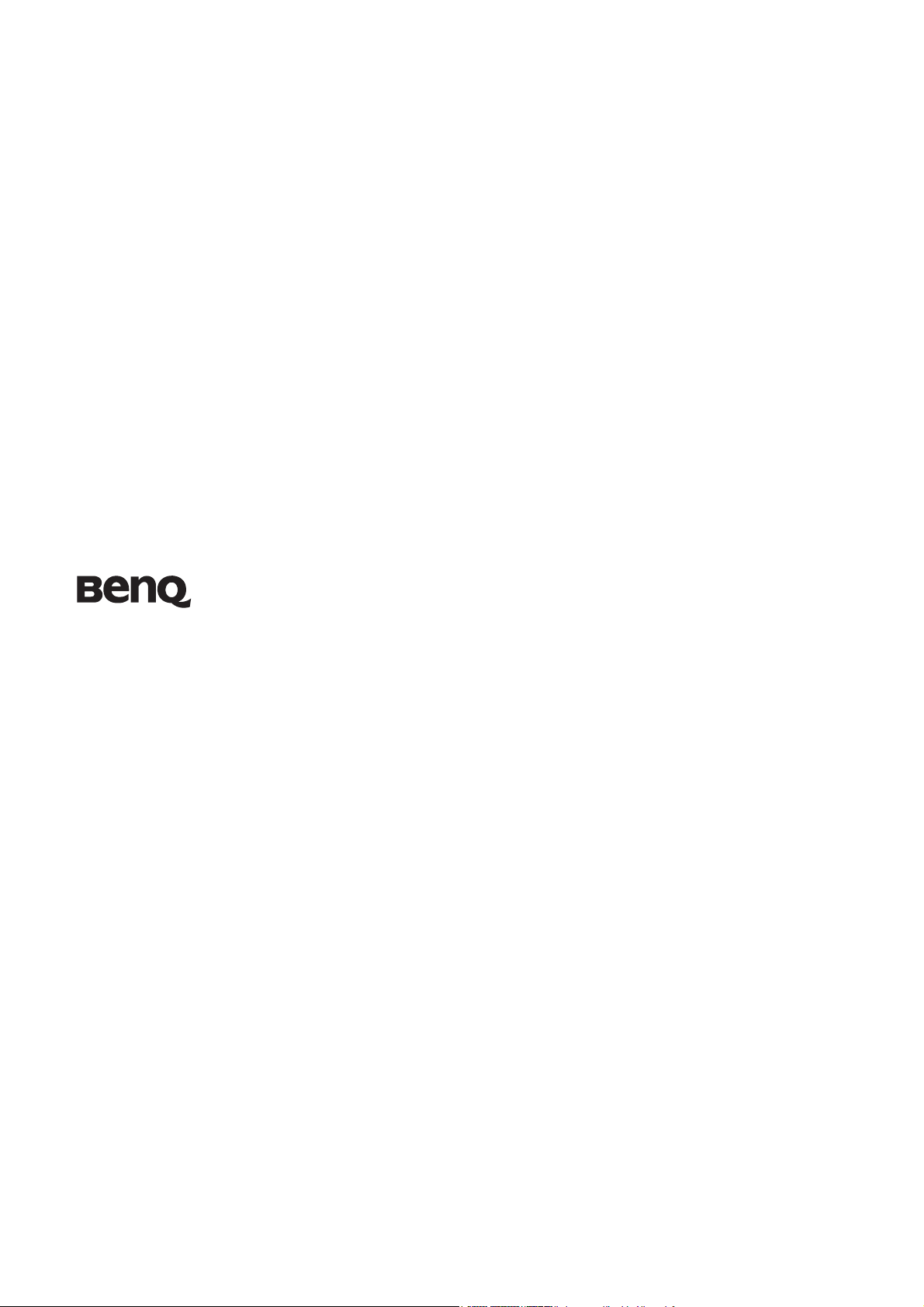
LCD-skærm
Brugervejledning
GL940/GL940A
GL941/GL941A
GL2040/GL2040A
GL2240/GL2240A
GL2440
Ve lkom men
Page 2
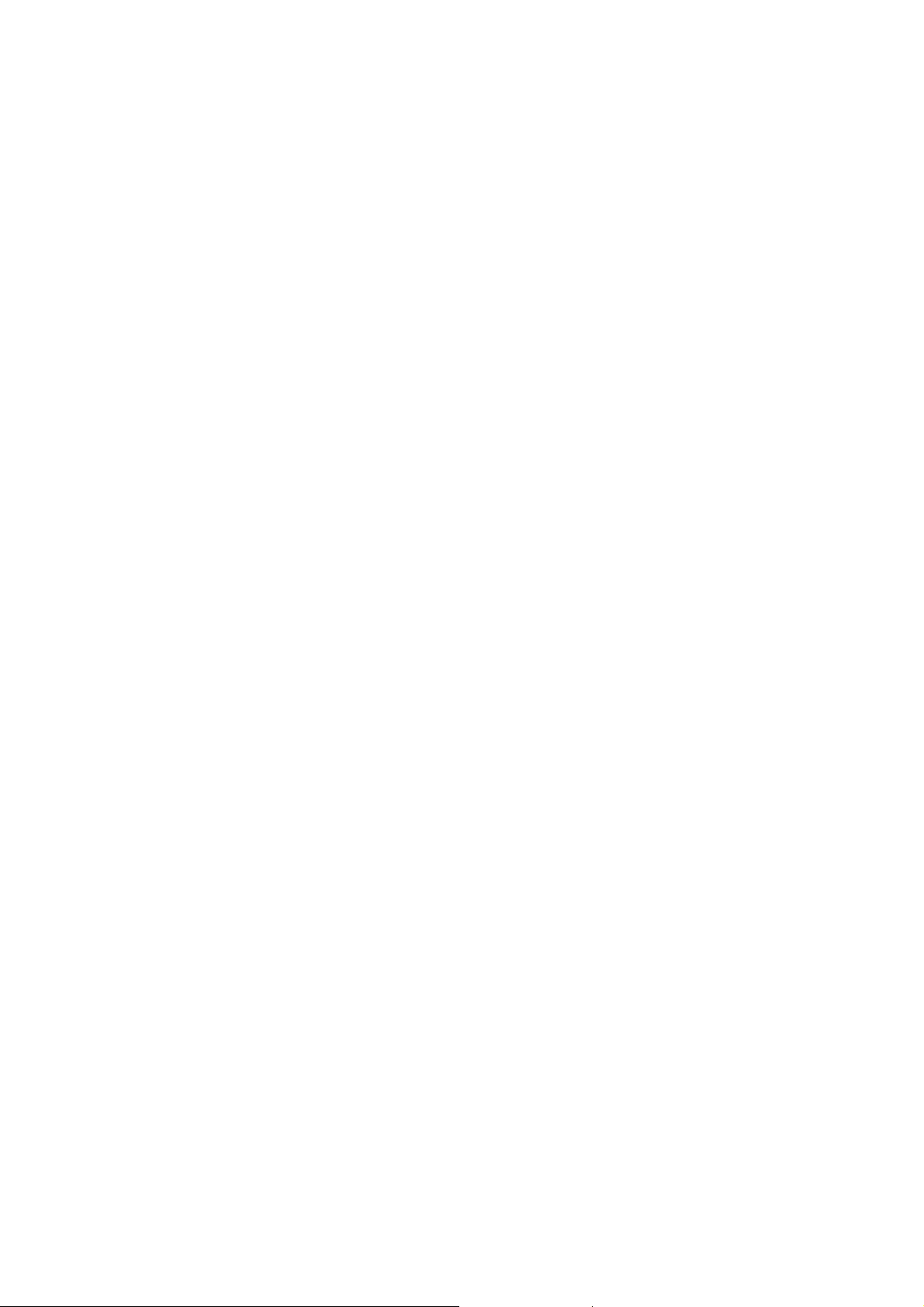
Copyright
Copyright © 2010 af BenQ Corporation. Alle rettigheder forbeholdes. Ingen del af denne
publikation må reproduceres, transmitteres, transskriberes, gemmes i et gendannelsessystem eller
oversættes til et andet sprog eller computersprog, i noget som helst format, hverken elektronisk,
mekanisk, magnetisk, optisk, kemisk, manuelt eller på anden måde, uden forudgående tilladelse
fra BenQ Corporation.
Anssvarsfraskrivelse
BenQ Corporation giver ingen repræsentation eller garantier, hverken udtrykkelige eller
underforståede, hvad angår indholdet heri, og fraskriver sig specifikt alle garantier, salgbarhed
eller brugsegnethed til et bestemt formål. Endvidere forbeholder BenQ Corporation sig retten til
at revidere denne publikation og til at foretage ændringer fra tid til anden i publikationens
indhold, uden BenQ Corporation har efterfølgende forpligtelser til at meddele andre personer om
sådanne revideringer eller ændringer.
Følg disse sikkerhedsvejledninger for at opnå den bedste
ydelse og den længste levetid for din monitor.
Sikkerhed omkring strøm
• AC-stikket isolerer udstyret mod AC-strømforsyningen.
• Elledningen kan bruges til at slukke enheden, når den er sat i en stikkontakt. Stikkontakten
bør installeres nær udstyret, og den skal være nem at nå.
• Produktet må kun bruges med den type strøm, der er angivet på mærkningsetiketten. Hvis du
ikke er sikker på, hvilken type strøm der er tilgængelig, skal du rådføre dig med din forhandler
eller det lokale strømselskab.
• Et godkendt strømkabel større end eller lig med H03VV-F eller H05VV-F, 2G eller 3G,
2
0,75mm
skal bruges.
Pleje og rengøring
• Rengøring. Træk altid monitorens ledning ud af stikkontakten inden rengøring. Rengør
LCD-monitorens overflade med en fnugfri, ikke-ridsende klud. Undgå at bruge væsker,
spraydåser og rengøringsmidler til glas.
• Sprækker og åbninger bag på eller ovenpå kabinettet er til ventilation. De må ikke blokeres
eller tildækkes. Din monitor må aldrig placeres nær eller ovenpå en radiator eller anden
varmekilde, og heller ikke i en indbygget installation, medmindre der er passende ventilation.
• Skub aldrig genstande, og spild aldrig væske, af nogen slags, ind i produktet.
Servicering
Forsøg ikke selv at servicere produktet, da åbning eller aftagning af kabinettet kan udsætte dig for
farlig spænding eller andre risici. Hvis nogen af de ovenfornævnte misbrug eller ulykker, som
f. eks. tab eller forkert håndtering, skulle forekomme, skal du kontakte en fagmand for service.
Page 3
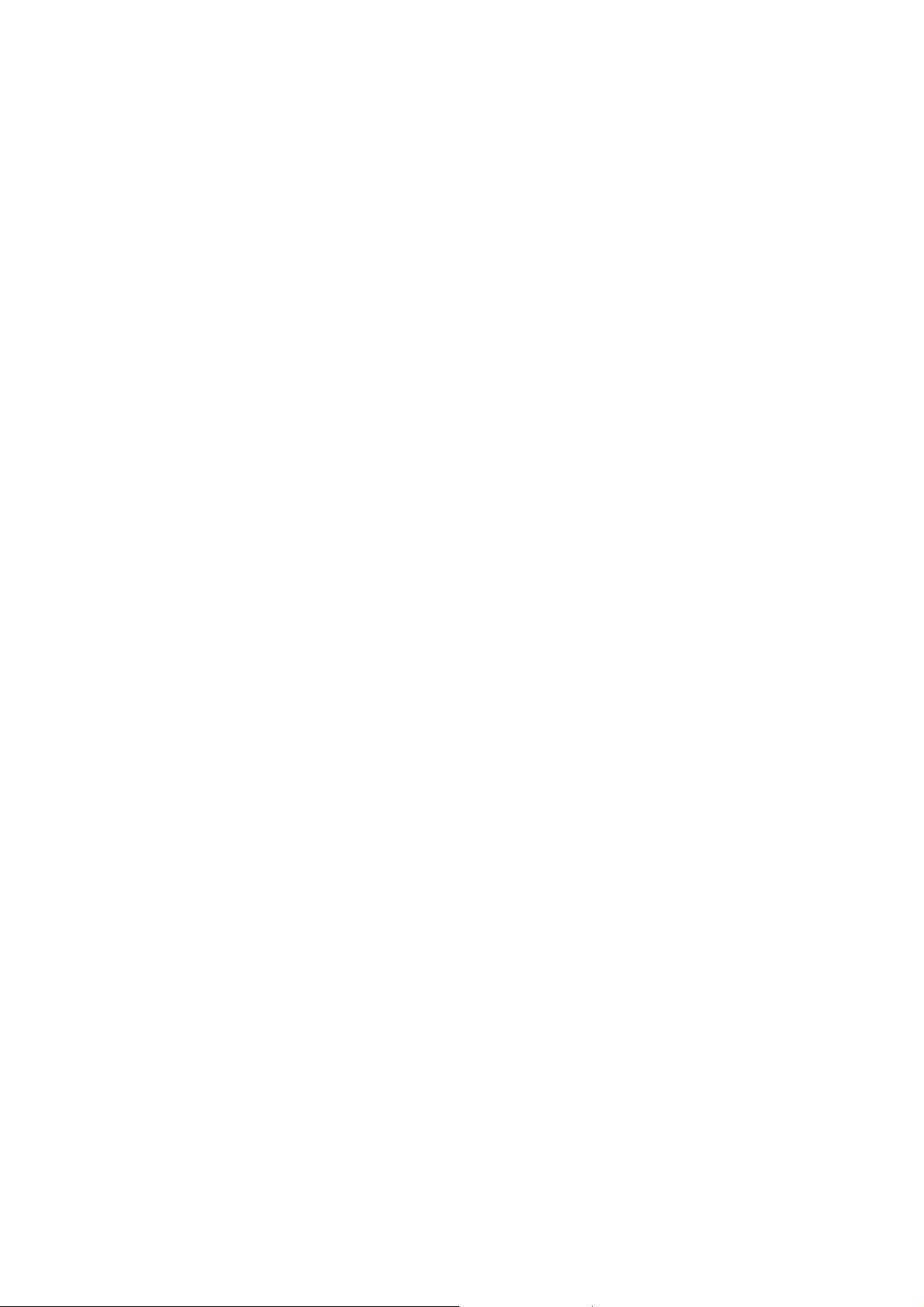
Indhold
Copyright .......................................................................................................................... 2
Anssvarsfraskrivelse ......................................................................................................... 2
Introduktion ..................................................................................................................... 4
Få mere at vide om din monitor ..................................................................................... 6
Set forfra ...........................................................................................................................................6
Set bagfra .........................................................................................................................................6
Sådan monteres din monitors hardware ......................................................................... 7
Afmontering af holderens fod ......................................................................................................10
Få mest ud af din BenQ monitor ................................................................................... 11
Sådan installeres monitoren på en ny computer .........................................................................12
Sådan opgraderes monitoren på en eksisterende computer .......................................................13
Sådan installeres på system med Windows 7 ...............................................................................14
Sådan installeres på systemer med Windows Vista .....................................................................15
Sådan installeres på systemer med Windows XP .........................................................................16
Billedoptimering ............................................................................................................ 17
Sådan justeres din monitor ............................................................................................ 18
Kontrolpanelet ...............................................................................................................................18
Genvejstast tilstand ........................................................................................................................19
Hovedmenu tilstand ......................................................................................................................20
Fejlfinding ....................................................................................................................... 31
FAQ (Hyppigt stillede spørgsmål) ................................................................................................31
Har du brug for mere hjælp? ........................................................................................................32
Page 4
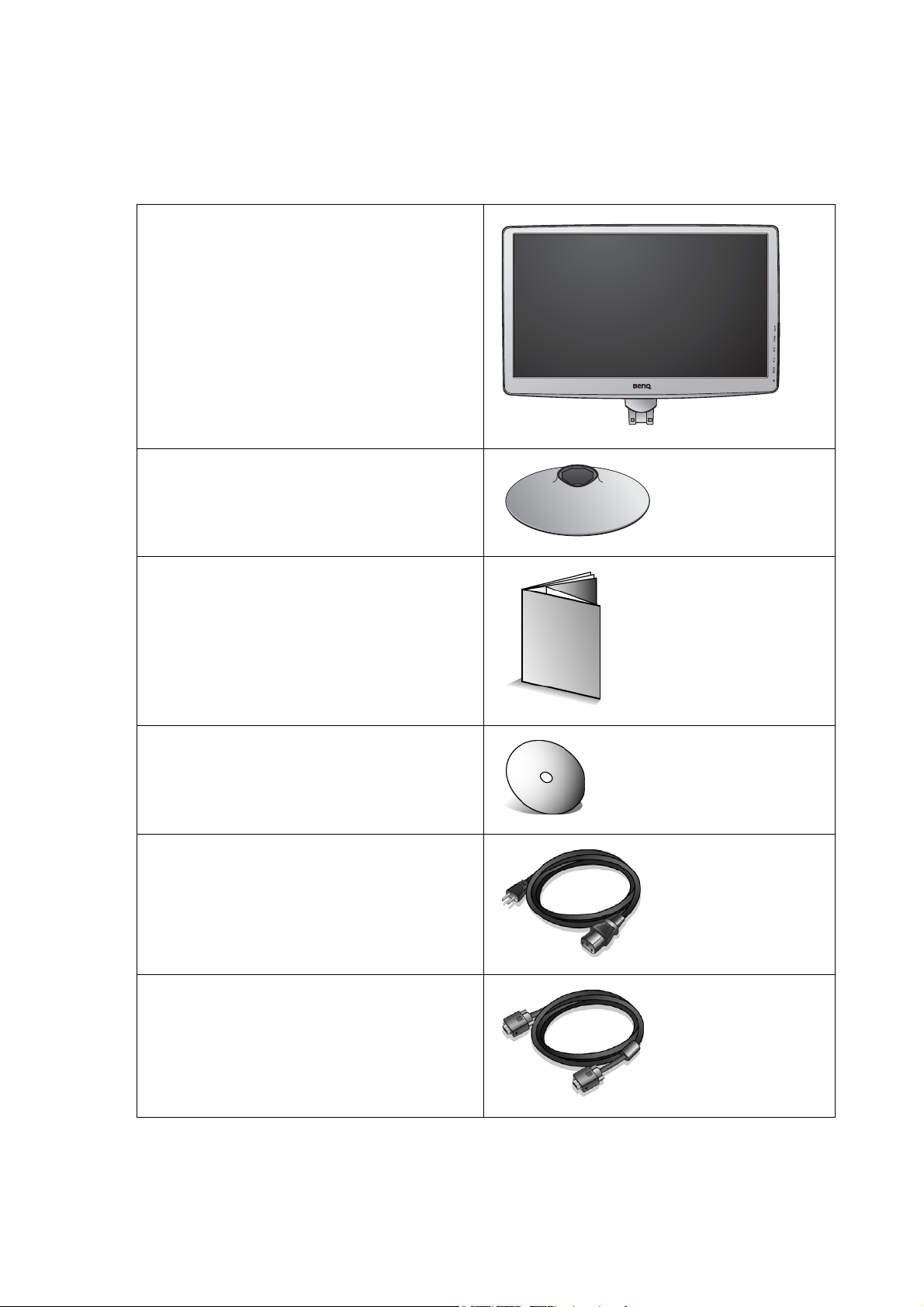
1. Introduktion
Under udpakning bedes du kontrollere, at du har følgende emner. Hvis der er manglende eller
beskadigede emner, skal du kontakte indkøbsstedet.
BenQ LCD-monitor
Monitorfod
Hurtig start guide
Cd-rom
Elledning
(Billedet viser muligvis et anderledes
produkt, end det, der sælges i dit
område)
Videokabel: D-Sub
4 Introduktion
Page 5
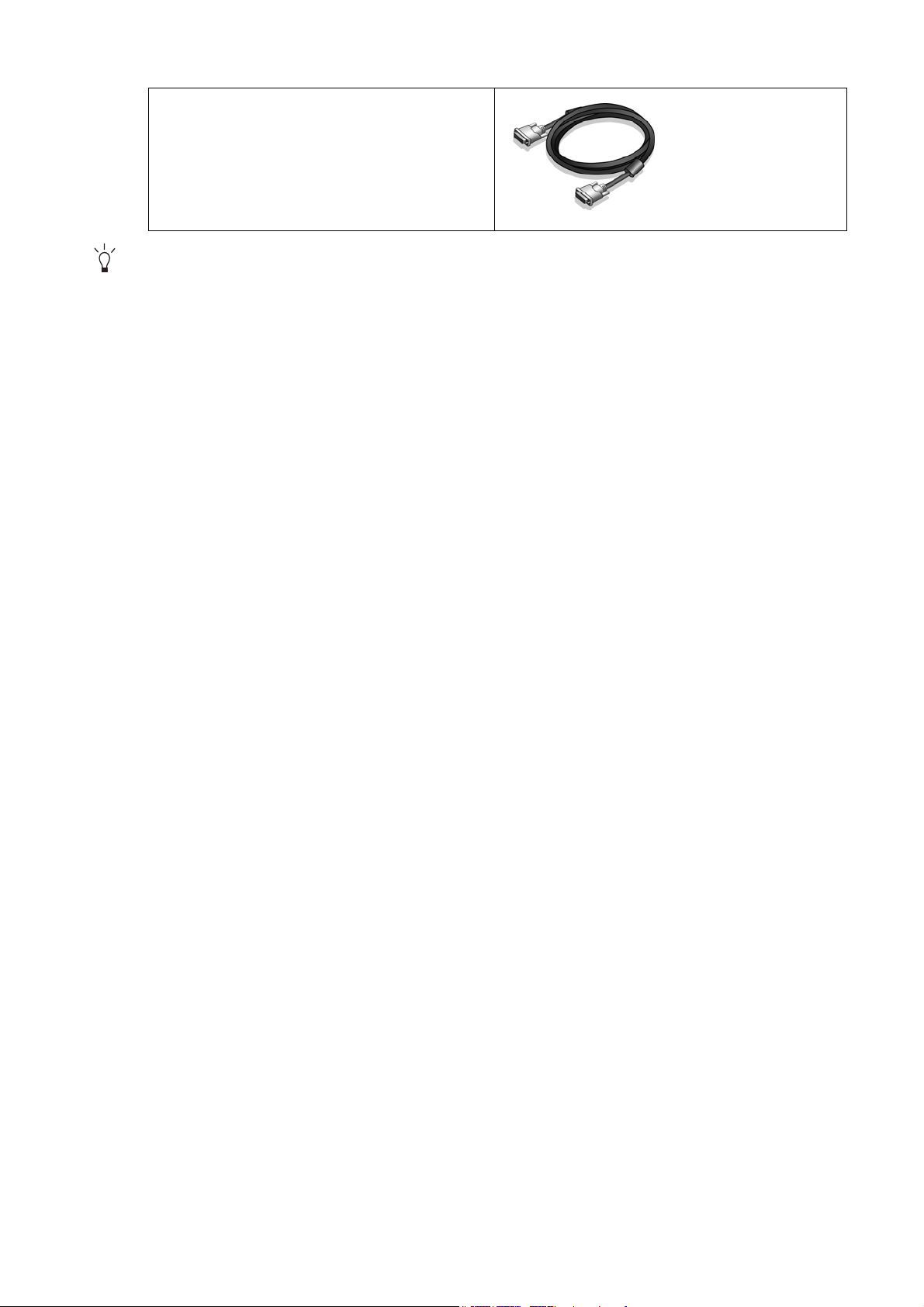
Videokabel: DVI-D
(Ekstraudstyr til modeller med DVI
input, der sælges særskilt)
Det kan være en god ide at beholde boksen og emballagen, i tilfælde af, at du har brug for at transportere
monitoren på et senere tidspunkt. Den tilpassede skumpakning er ideel til beskyttelse af monitoren under
transport.
5 Introduktion
Page 6
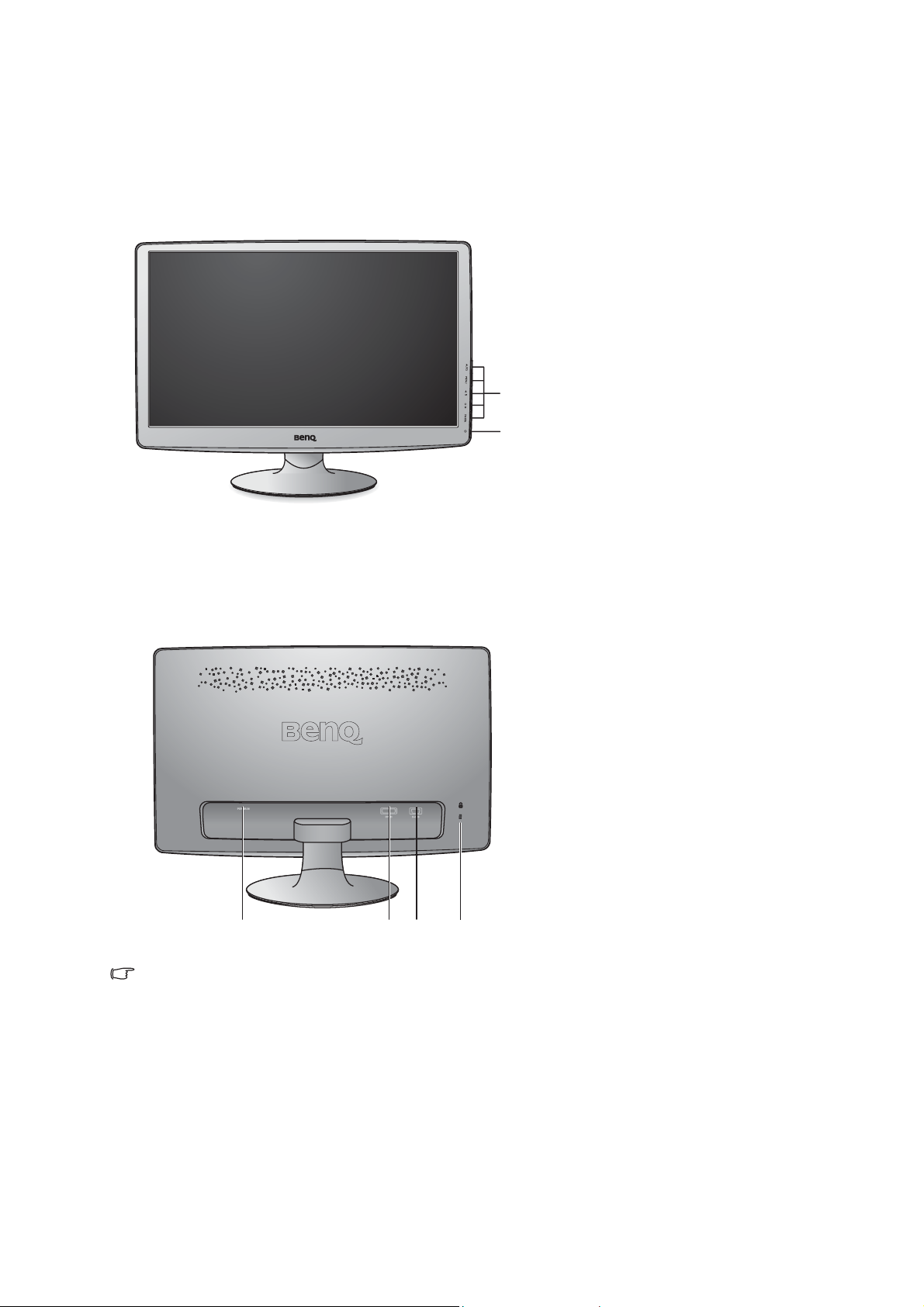
2. Få mere at vide om din monitor
Set forfra
1. Kontrolknapper
2. Tænd/sluk-knap
1
2
Set bagfra
3. AC-strøm indgangsstik
4. DVI-D-stik (Modeller, der kun
er analoge, har ikke et DVI-D
indgangsstik)
5. D-Sub-stik
6. Låseomskifter
3
4 5
• Ovenstående diagram kan variere afhængigt af modellen.
• Billedet viser muligvis et anderledes produkt end det, der sælges i dit område.
6
6 Få mere at vide om din monitor
Page 7
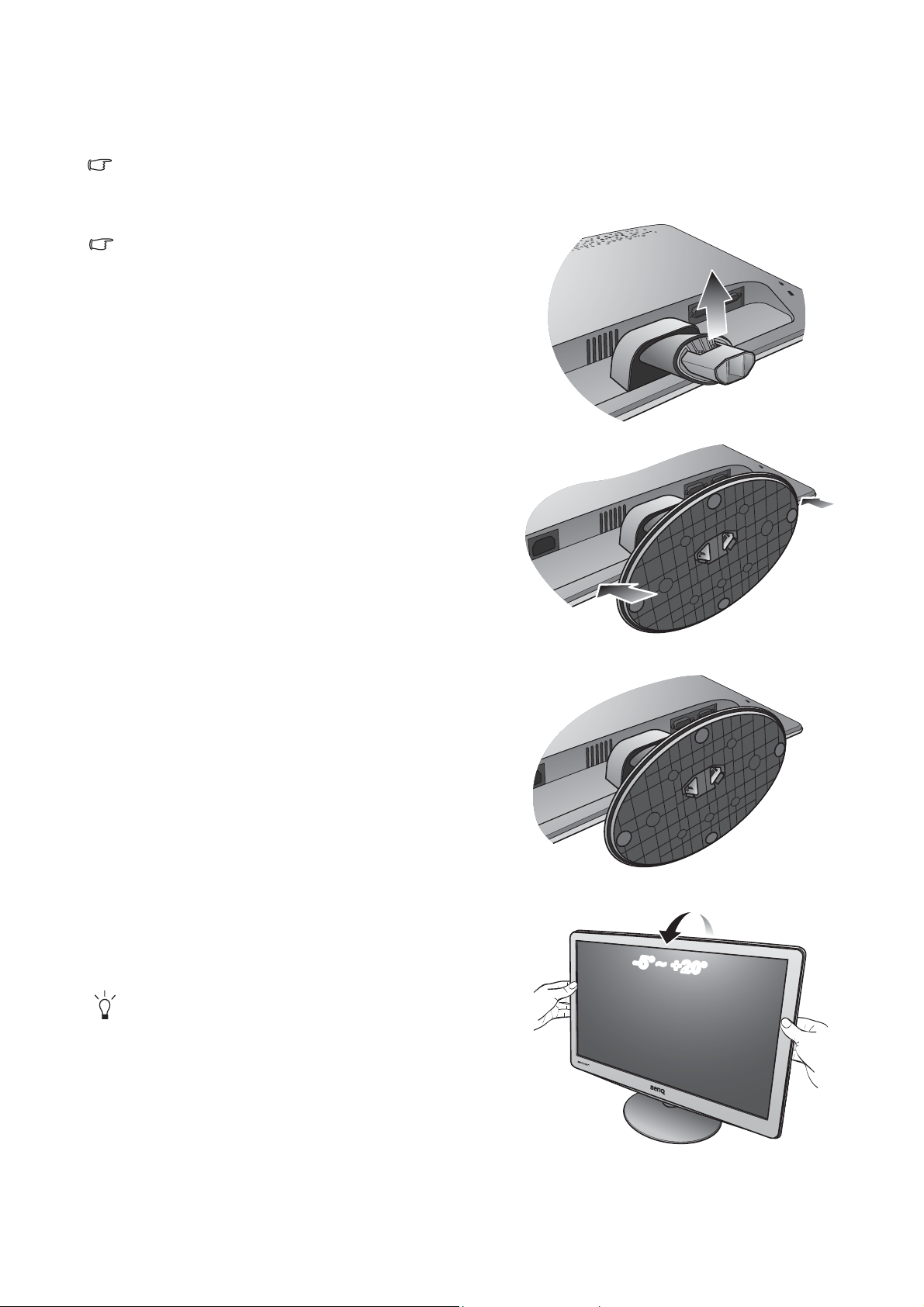
3. Sådan monteres din monitors hardware
Hvis computeren er tændt, skal du slukke for den inden du fortsætter.
Sæt ikke monitorens stik i, og tænd ikke for den, indtil du bliver instrueret om det.
1. Fastgør monitorfod.
Vær forsigtig og undgå at beskadige monitoren. Hvis
skærmens overflade anbringes på en genstand som f.
eks. en hæftemaskine eller en mus, kan det lave revner i
glasset eller beskadige LCD substraten og annullere
garantien. Undgå at skubbe eller lade monitoren glide
hen over dit skrivebord, da det vil ridse monitorens
kabinet og kontrolknapper.
Beskyt monitor og skærm ved at rydde et fladt, åbent
område på skrivebordet, og anbringe et blødt underlag
som f. eks. emballage til monitoren.
Læg forsigtigt monitoren ned, med skærmen vendt nedad,
på en flad, ren overflade med blødt underlag.
Mens du holder monitoren mod skrivebordet med et fast
tag, trækker du skærmens holderarm opad, og af
monitoren.
Ret muffen på holderens fod ind med holderarmen, og
skub dem sammen, indtil de klikker og låser på plads.
Forsøg forsigtigt at trække dem fra hinanden igen, for at
kontrollere, at de har tilkoblet korrekt.
Løft forsigtigt monitoren, drej den rundt, og anbring den
på en flad overflade på dens fod.
Placer monitoren hvor den skal stå, og drej skærmen i en
passende vinkel, således at du får færrest uønskede
refleksioner fra andre lyskilder.
-5
O
~ +20
O
7 Sådan monteres din monitors hardware
Page 8
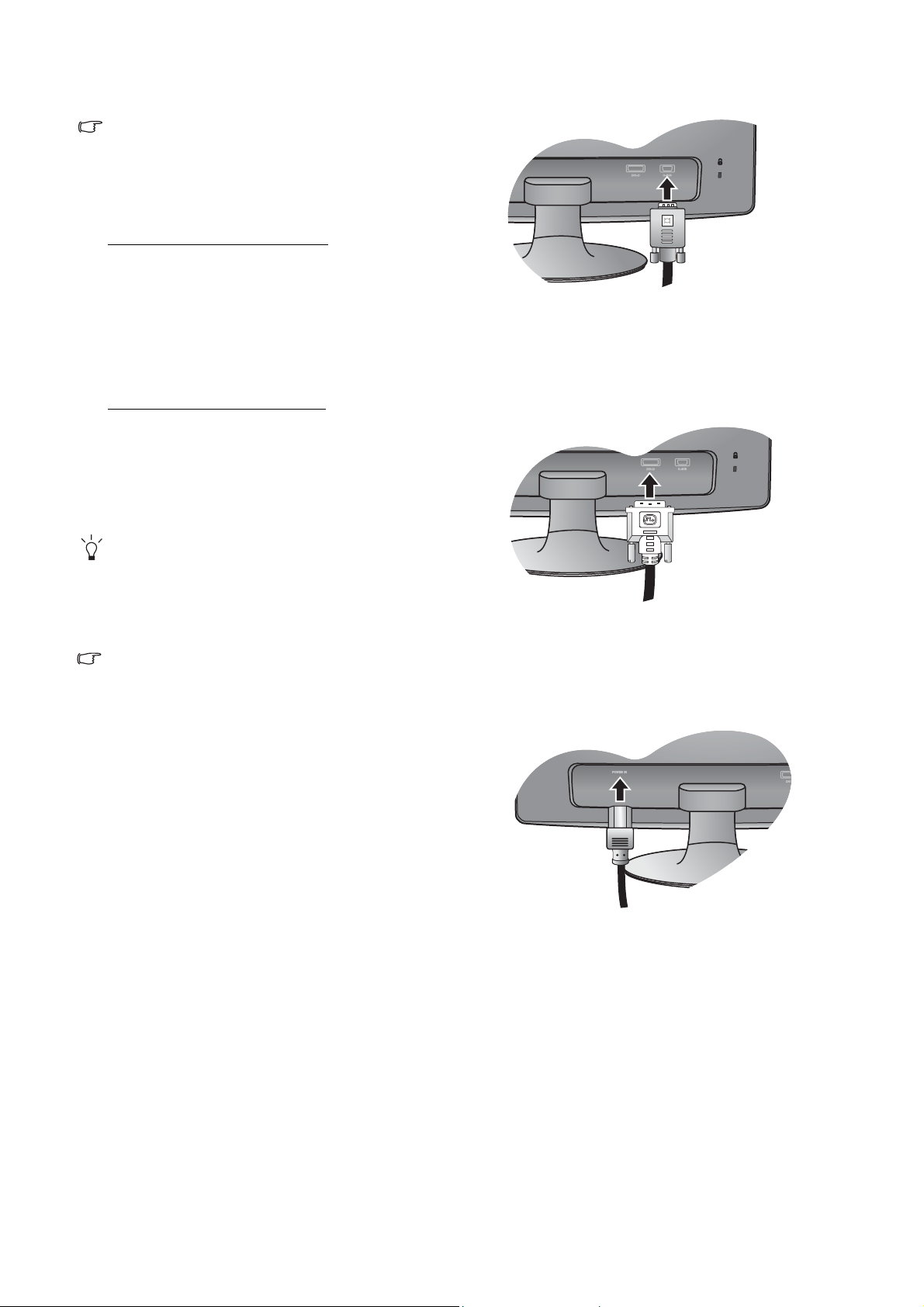
2. Tilslut PC video-kablet.
Brug ikke både DVI-D kablet og D-Sub kablet på den
samme pc. Det eneste tilfælde, hvor begge kabler kan
bruges, er ved tilslutning til to forskellige computere med
passende videsystemer. (er ikke tilgængeligt til modeller,
der kun er analoge).
Sådan tilsluttes D-Sub-kablet
Tilslut stikket fra D-Sub kablet (enden uden ferritfiltret)
til monitorens videostik. Tilslut den anden ende af kabelet
(enden med ferritfiltret) til computerens videostik.
Spænd alle fingerskruerne for at forhindre, at stikkene
tilfældigt falder ud under brug.
Enten
Sådan tilsluttes DVI-D-kablet
Tilslut stikket fra DVI-D-kablet (enden uden ferritfiltret)
til monitorens videostik. Tilslut den anden ende af kabelet
(enden med ferritfiltret) til computerens videostik.
Spænd alle fingerskruerne for at forhindre, at stikkene
tilfældigt falder ud under brug.
DVI-D formatet bruges til direkte tilslutning mellem
videokilde og digitale LCD-monitorer og-projektorer.
De digitale videosignaler producerer et overlegent
kvalitetsbillede, sammenlignet med analoge
videosignaler.
Videokablet, der følger med pakken, og
stikillustrationerne til højre kan variere afhængigt af
LCD-modellen.
3. Tilslut elledningen til monitoren.
Sæt den ene ende af elledningen ind i stikket, kaldet
"STRØMINDGANG" bag på monitoren. Tilslut ikke den
anden ende af elledningen endnu.
Eller
8 Sådan monteres din monitors hardware
Page 9
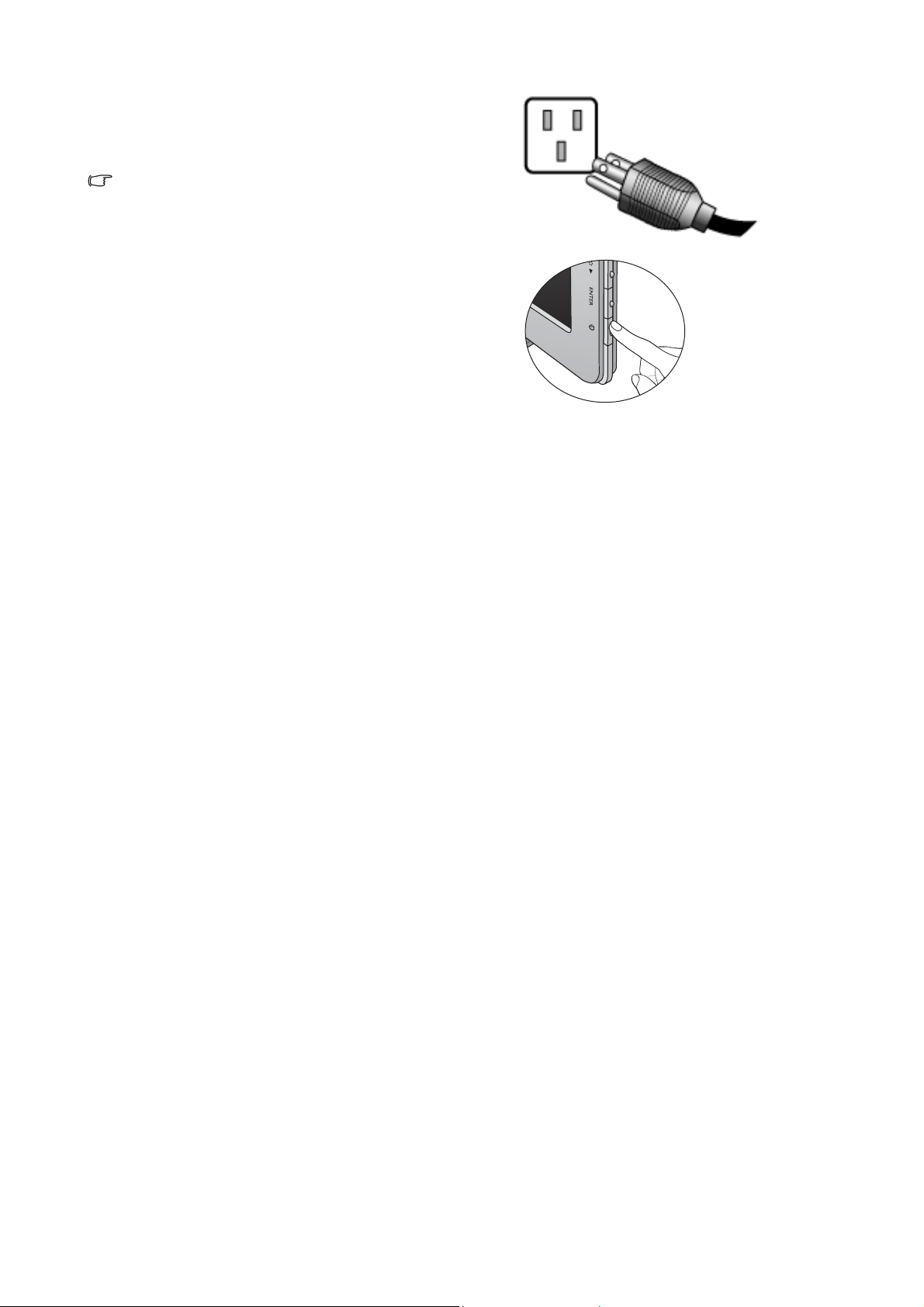
4. Tilslut elledningen og tænd for strømmen.
Sæt den anden ende af elledningen ind i stikkontakten og
tænd for den.
Billedet viser muligvis et anderledes produkt end det, der
sælges i dit område.
Tænd for monitoren ved at trykke på tænd/sluk-knappen
i højre side af monitoren.
Tænd også for computeren, og følg instruktionerne i
afsnit 4: Få mest ud af din BenQ monitor på side 11
når du installerer monitorens software.
9 Sådan monteres din monitors hardware
Page 10
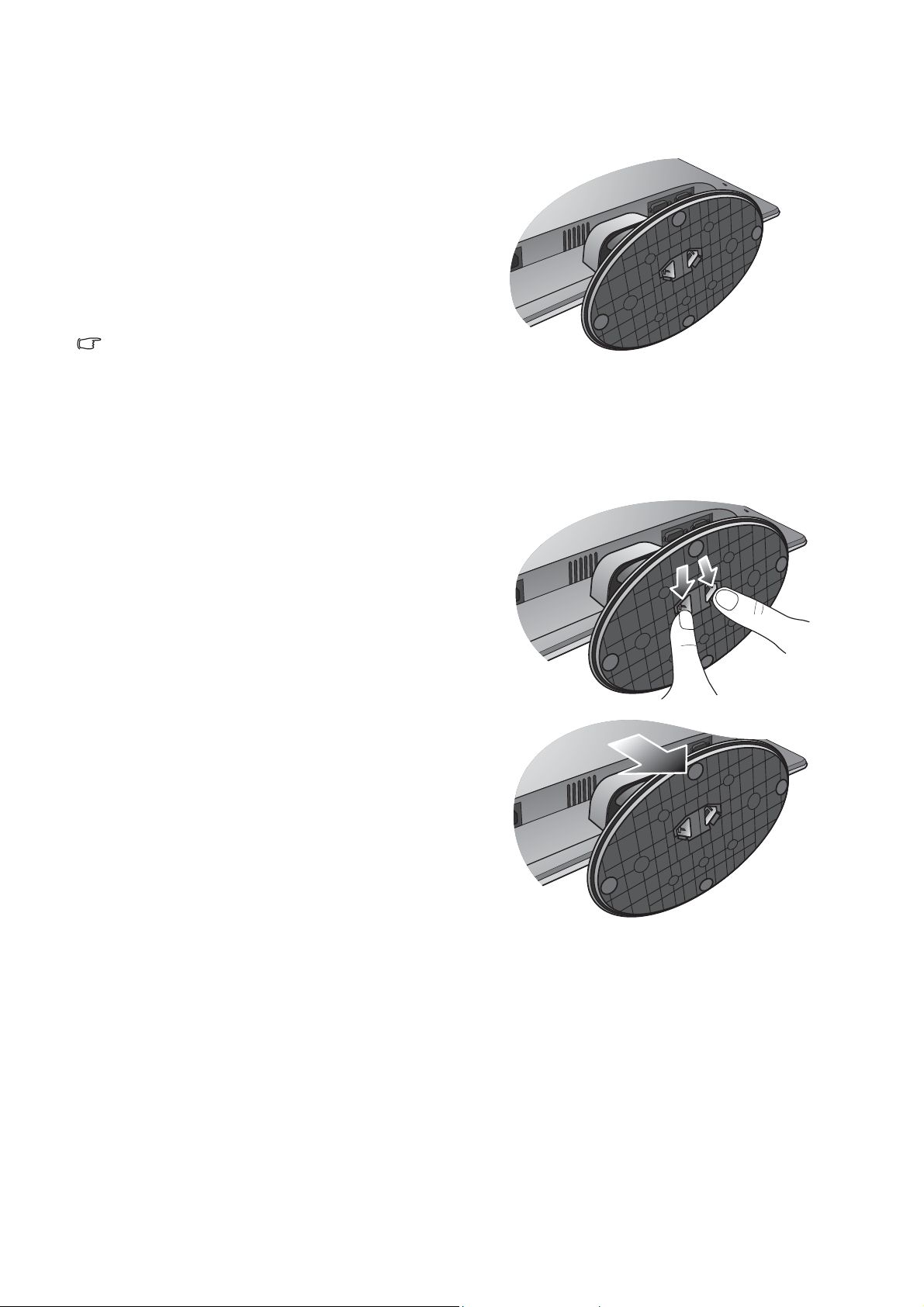
Afmontering af holderens fod
1. Forbered monitoren og området.
Sluk for monitoren og for strømmen inden du trækker
elledningen ud af stikket. Sluk for computeren inden du
tager monitorens signalkabel ud af stikket.
Beskyt monitor og skærm ved at rydde et fladt, åbent
område på skrivebordet, og anbringe et blødt underlag
som f. eks. et håndklæde på skrivebordet, inden du lægger
monitoren (med skærmen vendt nedad) på den flade,
rene flade med det bløde underlag.
Vær forsigtig og undgå at beskadige monitoren. Hvis
skærmens overflade anbringes på en genstand som
f. eks. en hæftemaskine eller en mus, kan det lave revner
i glasset eller beskadige LCD substraten og annullere
garantien. Undgå at skubbe eller lade monitoren glide
hen over dit skrivebord, da det vil ridse monitorens
kabinet og kontrolknapper.
2. Tryk på låseklemmerne for at aftage monitorens fod
fra monitorens holderarm.
10 Sådan monteres din monitors hardware
Page 11

4. Få mest ud af din BenQ monitor
For at få mest ud af din nye BenQ LCD-fladskærmsmonitor i farve skal du installere
driversoftwaren til BenQ LCD-monitoren, der findes på BenQ LCD Monitor CD-ROM (Cd til
BenQ LCD-monitor).
Forholdene, hvorunder du tilslutter og installerer din BenQ LCD-monitor, bestemmer hvilken
proces du skal følge for at installere driversoftwaren til BenQ LCD-monitoren succesfuldt.
Forholdene relaterer til, hvilken version af Micrsoft Windows du bruger, og om du tilslutter din
monitor og installerer softwaren på en ny computer (uden eksisterende driversoftware til en
monitor) eller om du opgraderer en eksisterende installation (der allerede har en driversoftware til
en monitor) med en nyere monitor.
I begge tilfælde vil Windows, den næste gang du tænder for computeren (efter du har tilsluttet
monitoren til computeren) automatisk genkende den nye (eller forskellige) hardware, og starte
guiden
Følg guidens instruktioner, indtil den beder dig om at vælge en monitor model. På det tidspunkt
skal du klikke på knappen
BenQ LCD-monitor) i dit cd-romdrev, og vælge den korrekte monitor model. Der følger
yderligere oplysninger og trin-for-trin instruktioner om enten en automatisk (ny) installation eller
en opgradering (af eksisterende installation):
Ny hardware fundet.
Har diskette/cd, lægge cd'en BenQ LCD Monitor CD-ROM (Cd til
• Sådan installeres monitoren på en ny computer på side 12.
• Sådan opgraderes monitoren på en eksisterende computer på side 13.
• Hvis du skal bruge et brugernavn og en adgangskode for at logge på Windows, skal du være
logget på som administrator eller som medlem af administratorgruppen, for at kunne installere
monitorens driversoftware. Hvis din computer er forbundet til et netværk der har sikkerhedskrav
omkring adgang, kan netværkets sikkerhedsindstillinger også forhindre dig i at installere
softwaren på din computer.
• Du kan tjekke navnet på den købte model ved at referere til mærkaten med specifikationerne, der
sidder bag på skærmen.
11 Få mest ud af din BenQ monitor
Page 12

Sådan installeres monitoren på en ny computer
Disse instruktioner forklarer i detalje, hvordan man vælger og installerer driversoftwaren til
BenQ LCD-monitoren på en ny computer, der aldrig har haft en monitordriver installeret
tidligere. Disse instruktioner er kun egnede til en computer, der aldrig har været i brug tidligere,
og hvor BenQ LCD-monitoren er den første monitor, der sluttes til den.
Hvis du slutter BenQ LCD-monitoren til en eksisterende computer, der allerede har en eksisterende
monitor tilsluttet (og driversoftware installeret for den monitor), må du ikke følge disse instruktioner. Du skal
i stedet følge instruktionerne i Sådan opgraderes monitoren på en eksisterende computer.
1. Følg instruktionerne i Sådan monteres din monitors hardware på side 7.
Når Windows starter, vil det automatisk detektere den nye monitor, og starte guiden Ny hardware
fundet. Følg promptene, indtil de viser indstillingen Installer hardwareenhedens driver.
2. Læg cd'en med BenQ LCD-monitorens software i computerens cd-romdrev.
3. Marker afkrydsningsfeltet
Søg efter en egnet driver for min enhed, og klik på Næste.
4. Marker afkrydsningsfeltet Cd-rom drivere (fjern markeringen i alle andre felter), og klik på
Næste.
5. Kontroller, at guiden har valgt monitorens korrekte navn, og klik på
Næste.
6. Klik på Udfør.
7. Genstart computeren.
Du kan finde egnede drivere til den købte model ved at referere til følgende tabel.
Drivere Egnede modeller
GL940 GL940, GL940M
GL940A GL940A, GL940AM
GL941 GL941, GL941M
GL941A GL941A, GL941AM
GL2040 GL2040, GL2040M
GL2040A GL2040A, GL2040AM
GL2240 GL2240, GL2240M
GL2240A GL2240A, GL2240AM
GL2440 GL2440
12 Få mest ud af din BenQ monitor
Page 13

Sådan opgraderes monitoren på en eksisterende computer
Disse instruktioner forklarer i detalje, hvordan man manuelt opdaterer den eksisterende monitors
driversoftware på din Microsoft Windows computer. Softwaren er testet og fundet kompatibel
med Windows XP, Windows Vista og Windows 7 operativsystemer (OS).
Driveren til din BenQ LCD-monitors model fungerer muligvis udmærket med andre versioner af Windows,
men på tidspunktet hvor dette skrives, har BenQ ikke testet denne driver på andre versioner af Windows,
og kan ikke garantere, at den fungerer på disse systemer.
Installation af driversoftware til en monitor involverer valg af den korrekte informationsfil (.inf)
på cd'en til BenQ LCD-monitoren, der er til den bestemte model du har tilsluttet, og lade
Windows installere den tilsvarende driverfil fra cd'en. Du skal blot gå i den rigtige retning.
Windows har en guide til opgradering af enhedsdrivere, der gør opgaven automatisk, og guider dig
gennem valget af filen samt installationsprocessen.
Se:
• Sådan installeres på system med Windows 7 på side 14.
• Sådan installeres på systemer med Windows Vista på side 15.
• Sådan installeres på systemer med Windows XP på side 16.
13 Få mest ud af din BenQ monitor
Page 14
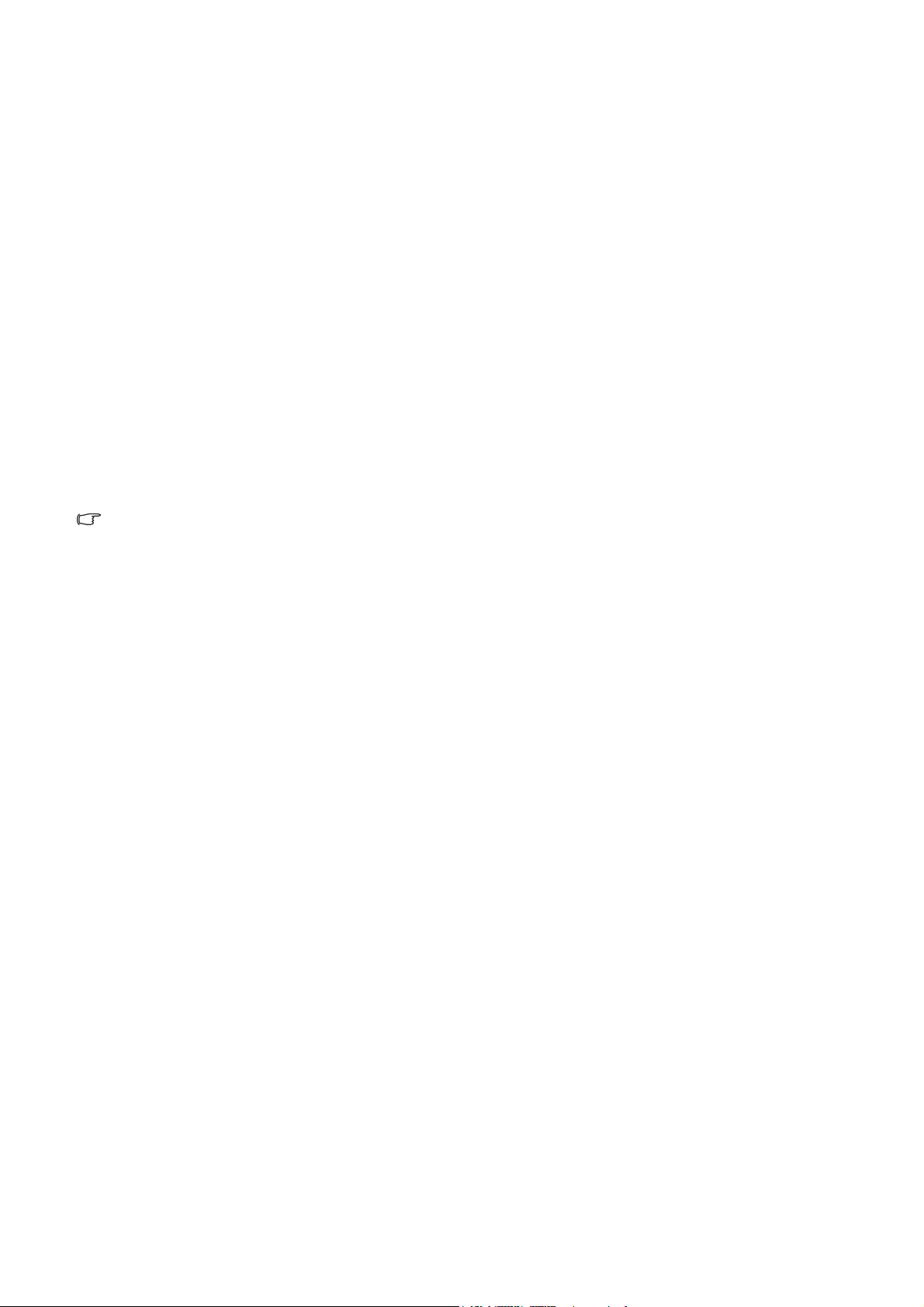
Sådan installeres på system med Windows 7
1. Åben Egenskaber for skærm.
Gå til Start, Kontrolpanel, Hardware og lyd, Enheder og printere og højreklik på din
monitors navn fra menuen.
Alternativt kan du højreklikke på skrivebordet og vælge Tilpas, Skærm, Enheder og printere og
højreklikke på monitorens navn fra menuen.
2. Klik på fanen Hardware.
3. Klik på Standard PnP-skærm og derefter på knappen Egenskaber.
4. Klik på fanen Driver og derefter på knappen Opdater driver.
5. Læg cd'en med BenQ LCD-monitorens software i computerens cd-romdrev.
6. I vinduet
driversoftware
Opdatering af driver skal du vælge indstillingen Gennemse min computer for
.
7. Klik på Gennemse og naviger til den følgende mappe: d:\BenQ_LCD\Driver\ (hvor d er
bogstavet for drevet, designeret til cd-romdrevet).
Bogstavet for cd-romdrevet på dit system kan være forskelligt fra eksemplet ovenfor - det er muligvis "D:"
eller "E:" eler "F:" osv.
8. Vælg det korrekte navn på din monitor fra den viste liste over drivere, og klik på Næste.
Dermed kopieres og installeres de korrekte driverfiler for din monitor til din computer.
9. Tryk på Luk.
Du bliver muligvis bedt om at genstarte computeren efter opdatering af driveren.
14 Få mest ud af din BenQ monitor
Page 15

Sådan installeres på systemer med Windows Vista
1. Åben Egenskaber for skærm.
Højreklik på skrivebordet og vælg Tilpas fra genvejsmenuen.
Vælg Egenskaber for skærm fra vinduet Tilpas udseende og lyd.
Vinduet Egenskaber for skærm vises.
2. Klik på knappen Avancerede indstillinger.
Vinduet Egenskaber for generisk PnP monitor vises.
3. Klik på fanen Monitor og derefter på knappen Egenskaber.
4. Klik på Fortsæt i vinduet Kontrolfelt for brugerkonto.
5. Klik på fanen
Driver og derefter på knappen Opdater driver.
6. Læg cd'en med BenQ LCD-monitorens software i computerens cd-romdrev.
7. I vinduet
driversoftware
8. Klik på
Opdatering af driver skal du vælge indstillingen Gennemse min computer for
.
Gennemse og naviger til den følgende mappe: d:\BenQ_LCD\Driver\ (hvor d er
bogstavet for drevet, designeret til cd-romdrevet).
Bogstavet for cd-romdrevet på dit system kan være forskelligt fra eksemplet ovenfor - det er muligvis "D:"
eller "E:" eler "F:" osv.
9. Vælg det korrekte navn på din monitor fra den viste liste over drivere, og klik på Næste.
Dermed kopieres og installeres de korrekte driverfiler for din monitor til din computer.
10. Tryk på Luk.
Du bliver muligvis bedt om at genstarte computeren efter opdatering af driveren.
15 Få mest ud af din BenQ monitor
Page 16

Sådan installeres på systemer med Windows XP
1. Åben Egenskaber for skærm.
Den hurtigste genvej til Egenskaber for skærm er gennem Windows skrivebordet.
Højreklik på skrivebordet og vælg Egenskaber fra genvejsmenuen.
Alternativt findes Windows-menuen til Egenskaber for skærm i Kontrolpanel.
I Windows XP findes Kontrolpanel direkte under hovedemnerne i menuen Start.
De viste menuindstillinger afhænger af, hvilken type visning der er valgt for dit system.
• Under Klassisk visning skal du klikke på Start | Kontrolpanel | Skærm.
• Under visningen Kategori skal du klikke på Start | Kontrolpanel | Udseende og temaer |
Skift skærmopløsning.
Vinduet Egenskaber for skærm vises.
2. Klik på fanen Indstillinger og derefter på knappen Avanceret.
Vinduet Egenskaber for skærm vises.
3. Klik på fanen Skærm og vælg Plug and Play-skærm fra listen.
Hvis der kun er en monitor i listen, er den allerede markeret.
4. Klik på knappen Egenskaber.
Vinduet Egenskaber for skærm vises.
Hvis den medfølgende driver vises i listen som BenQ, og modellen passer med din nye monitor, er den
korrekte driver allerede installeret, og du behøver ikke at gøre mere. Klik på Annuller på vinduerne
med egenskaber. Hvis BenQ ikke vises i listen over producenter, eller den korrekte model ikke vises,
skal du fortsætte med disse instruktioner.
5. Klik på fanen Driver og derefter på knappen Opdater driver.
Guiden Opgrader hardware vises. Følg guidens instruktioner, som også er beskrevet nedenfor:
6. Læg cd'en med BenQ LCD-monitorens software i cd-romdrevet på den computer, som er
sluttet til monitoren.
7. Marker afkrydsningsfeltet Installere fra en liste eller en bestemt placering og klik på
Næste.
8. Marker afkrydsningsfeltet
flytbart medie
Vent, indtil guiden søger for drivere på cd'en med BenQ LCD-monitorens software i trin 6. Når guiden
er færdig, skulle du have fundet og valgt den korrekte BenQ driver på cd'en, der passer til din monitor
model.
, og klik derefter på Næste.
Søg efter den bedste driver på disse placeringer og Søg på
9. Vælg (klik én gang) navnet på din monitor fra listen over drivere på cd'en, og klik på
knappen Næste.
Dermed kopieres og installeres de korrekte driverfiler for din monitor til din computer.
10. Klik på Udfør.
Dermed lukkes guiden, og du går tilbage til vinduet Egenskaber for skærm.
11. Klik på Luk, OK og OK.
Dermed lukkes vinduet Egenskaber for skærm. Du bliver muligvis bedt om at genstarte
computeren efter opdatering af driveren.
16 Få mest ud af din BenQ monitor
Page 17

5. Billedoptimering
Den nemmeste måde at opnå en optimal visning fra et analogt (D-Sub) input er ved at bruge
tastfunktionen AUTO. Tryk på tasten AUTO for at optimere det viste billede på skærmen.
Når du tilslutter et digitalt output med et digitalt (DVI)-kabel til din monitor, deaktiveres tasten AUTO og
funktionen Automatisk justering, da monitoren automatisk viser det bedste billede.
Kontroller, at det tilsluttede grafikkort på din computer er indstillet til monitorens native opløsning når du
bruger tastfunktionen AUTO.
Hvis du ønsker det, kan du altid justere skærmens geometriske indstillinger manuelt vha. de
geometriske menuemner. Som en hjælp har BenQ lavet en skærmtest, du kan bruge til at
kontrollere visningen af skærmens farve, gråtoneskala og linjernes.
1. Kør testprogrammet auto.exe fra cd'en. Du kan også bruge et andet billede, som f. eks. dit
operativsystems skrivebord. Vi anbefaler dog, at du bruger auto.exe. Når du kører auto.exe,
vises der et testmønster.
2. Tryk på monitorens tast AUTO.
3. Tryk på tasten MENU for at få adgang til monitorens OSD (On-Screen Display)-menu.
4. Brug tasten eller til at vælge SKÆRM, og tryk på tasten ENTER for at åbne menuen.
5. Hvis du ser vertikal støj (ligesom en gardineffekt - flimrende, vertikale linjer), skal du trykke
på tasten eller for at vælge Pixel-ur og derefter trykke på tasten ENTER. Tryk derefter
på tasten eller for at justere monitoren, indtil støjen forsvinder.
6. Hvis du ser horisontal støj, skal du trykke på tasten eller for at vælge Fase, og
derefter trykke på tasten ENTER. Tryk derefter på tasten eller for at justere
monitoren, indtil støjen forsvinder.
17 Billedoptimering
Page 18

6. Sådan justeres din monitor
Kontrolpanelet
1
2
3
4
5
6
1. AUTO: Justerer automatisk den vertikale position, fase, horisontale position og pixel ur.
2. MENU tast: Aktiverer OSD'ens hovedmenu, går tilbage til den forrige menu, eller afslutter
OSD.
3. /Displaytilstand tast: Til justering Op/Forøgelse. Tasten er en genvejstast til
Displaytilstand.
4. /
5. ENTER tast: Åbner undermenuer og vælger emner. For modeller med DVI input er denne
6.
OSD = On Screen Display.
Genvejstasterne viser en graderet skala til justering af værdien for den indstilling, og er kun aktiv når
OSD-menuen ikke vises. Genvejstasternes display forsvinder efter nogle få sekunder uden aktivitet. Se
Genvejstast tilstand på side 19.
Tilstand tast: Til justering af Ned/Sænkning. Tasten er en genvejstast til Tilstand.
tast også en genvejstast til Input.
Tænd/Sluk: Tænder eller slukker for strømmen.
18 Sådan justeres din monitor
Page 19

Genvejstast tilstand
Monitorens taster fungerer som genvejstaster for at kunne give direkte adgang til bestemte
funktioner, når menuen ikke vises på skærmen.
Displaytilstand-genvejstast
Tryk på -tasten kontinuerligt for at skifte
mellem Fuld og Aspekt. Indstillingen
træder straks i kraft.
Se også Displaytilstand på side 26.
Tilstand genvejstast
Tryk på tasten gentagne gange for at
skifte mellem de 6 tilstande for
hovedvinduet, herunder Standard, Film,
Spil, Foto, sRGB og Eco. Indstillingen
træder straks i kraft.
Se også Billedtilstand på side 25.
Input-genvejstaste (er ikke tilgængeligt til modeller, der kun er analoge)
Du kan skifte mellem de forskellige pc
videosignalinput, der måtte være sluttet til
din monitor, ved at trykke på tasten ENTER.
Indstillingen træder straks i kraft.
Se også Input på side 28.
19 Sådan justeres din monitor
Page 20

Hovedmenu tilstand
Du kan bruge OSD (On Screen Display) -menuen til at justere alle indstillingerne på din monitor.
Tilgængelige menuvalgmuligheder kan variere, afhængigt af inputkilderne, funktionerne og
indstillingerne.
Tryk på tasten MENU for at vise den følgende OSD-hovedmenu.
1
2
3
4
Der er 4 OSD-hovedmenuer.
1. Skærm
2. Billede
MODE:
DISPLAY
Auto Adjustment
H. Position
V. Position
Pixel Clock
Phase
10
12
1
12
Standard
3. Avanceret billede
4. System
Brug tasten (op) eller (ned) til at
fremhæve et menuemne, og tryk derefter på
tasten ENTER for at åbne indstillingerne for
ENTER MENU
OSD-menuens sprog kan være forskelligt fra produktets, der leveres til dit område, og der henvises til
"Sprog på side 29" under "Indstillinger for OSD" for yderligere oplysninger.
SelectMove
Exit
det menuemne.
Se de følgende sider for yderligere oplysninger om hver menu:
• Display menu på side 21
• Billede menu på side 23
• Menuen Avanceret billede på side 25
• System menu på side 28
20 Sådan justeres din monitor
Page 21

Display menu
Tilgængelige menuvalgmuligheder kan variere, afhængigt af inputkilderne, funktionerne og
indstillingerne.
1. Tryk på tasten MENU for at vise
hovedmenuen.
DISPLAY
Auto Adjustment
H. Position
V. Position
Pixel Clock
Phase
10
12
12
MODE:
Standard
1
2. Tryk på tasten eller til at vælge
SKÆRM, og tryk på tasten ENTER for at
åbne menuen.
3. Tryk på tasten eller for at flytte
fremhævningen til et menuemne, og tryk
derefter på tasten ENTER for at vælge det
emne.
ENTER MENU
SelectMove
Exit
4. Tryk på tasten eller for at udføre
justeringer eller foretage valg.
5. Du kan gå tilbage til den forrige menu ved
at trykke på knappen MENU.
Emne Funktion Handling Område
Automatisk
justering
Optimerer og justerer
automatisk skærmens
indstillinger for dig. Tasten
AUTO
er en "genvejstast"
Tryk på tasten ENTER for at
vælge denne indstilling og
udføre justeringen.
til denne funktion.
Når du tilslutter et
digitalt video-output ved
hjælp af et digitalt (DVI)
kabel til din skærm,
deaktiveres
AUTO-tasten og
funktionen
Automatisk
justering
.
21 Sådan justeres din monitor
Page 22
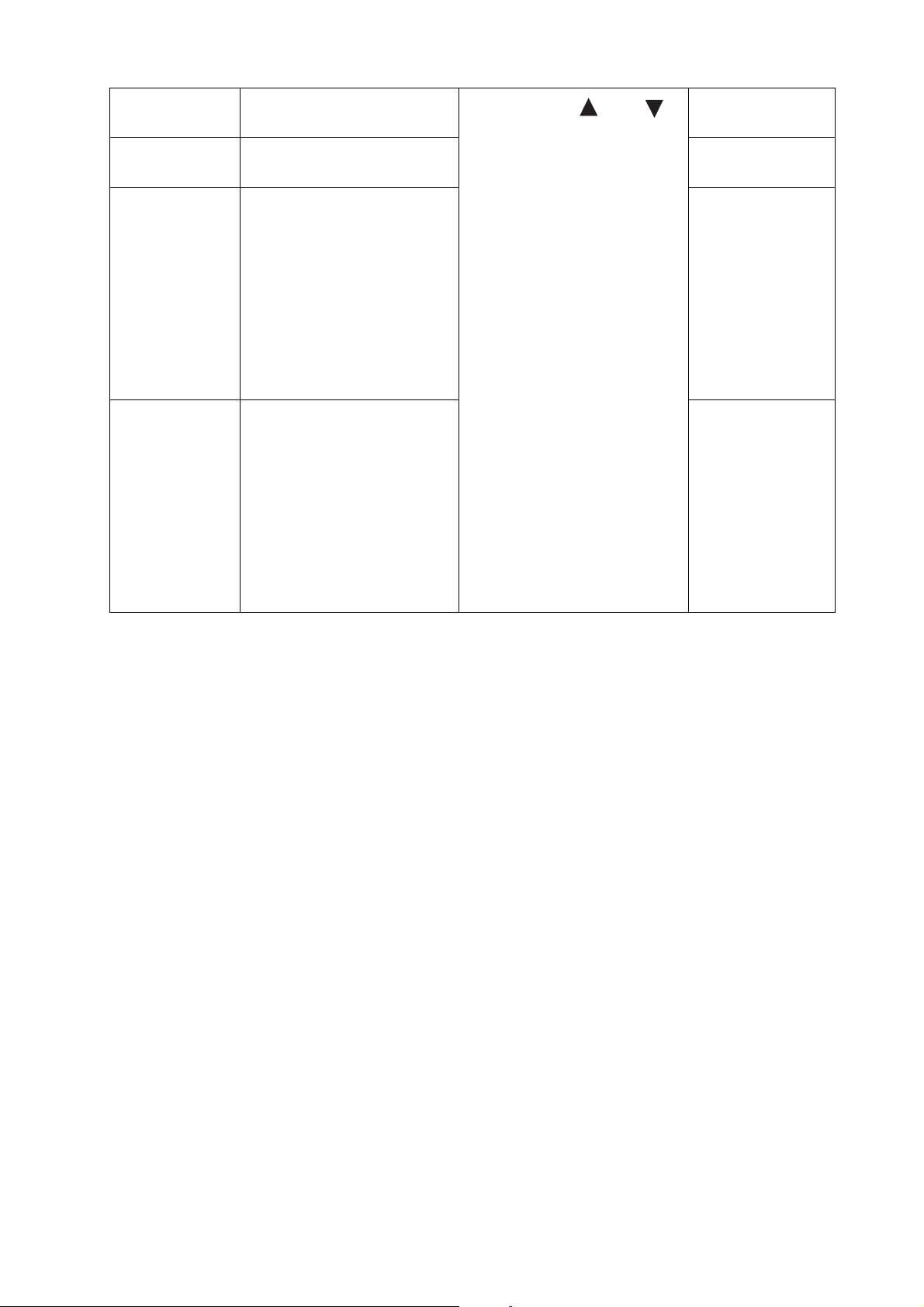
H. position Justerer skærmbilledets
horisontale position.
V. position Justerer skærmbilledets
vertikale position.
Pixel ur Justerer frekvens-timing
for pixel ur for at
synkronisere med det
analoge videoinputsignal.
Gælder ikke for et digitalt
Inputsignal.
Se også: Billedoptimering
på side 17.
Tryk på tasten eller
for at justere værdien.
0 til 100
0 til 100
0 til 100
Fase Justerer fase-timing for
pixel ur for at synkronisere
med det analoge
videoinputsignal.
Gælder ikke for et digitalt
Inputsignal.
Se også: Billedoptimering
på side 17.
0 til 63
22 Sådan justeres din monitor
Page 23

Billede menu
Tilgængelige menuvalgmuligheder kan variere, afhængigt af inputkilderne, funktionerne og
indstillingerne.
1. Tryk på tasten MENU for at vise
hovedmenuen.
PICTURE
Brightness
Contrast
Sharpness
Gamma
Color
MODE:
12
10
1
2.2
ENTER MENU
SelectMove Back
Standard
2. Tryk på tasten eller til at vælge
BILLEDE, og tryk på tasten ENTER for at
åbne menuen.
3. Tryk på tasten eller for at flytte
fremhævningen til et menuemne, og tryk
derefter på tasten ENTER for at vælge det
emne.
4. Tryk på tasten eller for at udføre
justeringer eller foretage valg.
5. Du kan gå tilbage til den forrige menu ved
at trykke på knappen MENU.
Emne Funktion Handling Område
Lysstyrke Justerer balancen mellem lyse
og mørke nuancer.
Tryk på tasten for at
øge lysstyrken, og på
0 til 100
Kontrast Justerer graden af forskel
mellem mørke og lys.
Skarphed Justerer klarheden og
synligheden af emnernes
kanter i billedet.
Gamma Justerer tonen med luminans.
Standardværdien er 2,2
(standardværdien for
Windows).
tasten for at sænke
lysstyrken.
Tryk på tasten for at
øge kontrasten, og på
tasten for at sænke
kontrasten.
Tryk på tasten for at
forbedre displayets
skarphed, og tryk på
tasten for at have en
blød effekt på displayet.
Tryk på -tasten for at
øge gammaværdien
(tonen bliver mørkere) og
tryk på -tasten for at
sænke gammaværdien
(tonen bliver lysere).
0 til 100
1 til 5
1,8 ~ 2,6
23 Sådan justeres din monitor
Page 24

Farve - Tryk på ENTER for at åbne menuen Farve.
Normal Gør det muligt at vise video og
stillfotografier i naturlige
farver. Dette er den
fabriksindstillede
standardfarve.
Blålig Giver billedet en kølig nuance,
og er fabriksindstillet til
pc-industriens standard hvide
farve.
Rødlig Giver billedet en varm nuance,
og er fabriksindstillet til
avispapirs standard hvide
farve.
Brugertilstand Tilpasser billedets
farvenuance. Blanding af de
primære farver, rød, grøn og
blå, kan ændres, således at
billedets farvenuance ændres.
Hvis en eller flere af farverne
mindskes, reduceres dens
respektive påvirkning på
billedets farvenuance. F. eks.
hvis du reducerer det blå
niveau, får billedet gradvist en
gul nuance. Hvis du reducerer
grøn, får billedet en magenta
nuance.
Nuance: Justerer graden af
farven.
Mætning: Justerer graden af,
hvor 'ren' en farve er.
Nulstil farve Nulstiller de brugerdefinerede
farveindstillinger i
Brugertilstand til
fabriksindstillingerne.
Tryk på
MENU for at afslutte menuen Farve.
Tryk på tasten eller
for at vælge denne
indstilling.
Tryk på tasten eller
samt tasten ENTER
for at vælge Rød, Grøn
eller Blå. Tryk på tasten
eller for at udføre
justeringerne af farven.
Tryk på tasten eller
for at justere værdien.
Tryk på tasten eller
for at justere værdien.
Tryk på tasten eller
for at ændre
indstillingerne.
• Rød
(0 til 100)
• Grøn
(0 til 100)
• Blå
(0 til 100)
0 til 100
0 til 100
• JA
• NEJ
24 Sådan justeres din monitor
Page 25

Menuen Avanceret billede
Tilgængelige menuvalgmuligheder kan variere, afhængigt af inputkilderne, funktionerne og
indstillingerne.
1. Tryk på tasten MENU for at vise
hovedmenuen.
PICTURE ADVANCED
Picture Mode
Senseye Demo
Dynamic Contrast
Display Mode
Color Format
5
MODE:
Standard
Standard
OFF
YUV
2. Tryk på tasten eller til at vælge
AVANCERET BILLEDE, og tryk på tasten
ENTER for at åbne menuen.
3. Tryk på tasten eller for at flytte
fremhævningen til et menuemne, og tryk
derefter på tasten ENTER for at vælge det
emne.
ENTER MENU
SelectMove
Exit
4. Tryk på tasten eller for at udføre
justeringer eller foretage valg.
5. Du kan gå tilbage til den forrige menu ved
at trykke på knappen MENU.
Emne Funktion Handling Område
Billedtilstand Til valg af en billedtilstand,
der er bedst egnet til den type
billeder, der vises på
skærmen.
• Standard - til basale
pc-programmer.
• Film - til visning af videoer.
Tryk på tasten
eller for at
ændre indstillingerne.
• Standard
• Film
• Spil
• Foto
• sRGB
• Eco
• Spil - til at spille videospil.
• Foto - til visning af
stillbilleder.
• sRGB - til bedre tilpasning
af farverepræsentation for
periferiske enheder som f.
eks. printere, DSC'er osv.
• Eco - til at spare på
elektricitetsforbruget ved at
bruge den minimale
lysstyrke for alle de kørende
programmer.
25 Sådan justeres din monitor
Page 26

Prøvevisning Viser en forhåndsvisning af
skærmbillederne under den
valgte tilstand fra
Billedtilstand. Skærmen deles
op i to vinduer. Det venstre
vindue viser billeder i
standardtilstand mens det
højre vindue viser billeder i
den specificerede tilstand.
Dynamisk
kontrast
Funktionen registrerer
automatisk fordelingen af
visuelle input-signaler og
skaber derefter den optimale
kontrast.
Displaytilstand Denne funktion giver
mulighed for at vise andre
skærmforhold end 16:9 eller
16:10 (afhængigt af den købte
model), uden geometrisk
forvrængning.
Tryk på tasten
eller for at
ændre indstillingerne.
Tryk på tasten ENTER
for at vælge denne
indstilling. Tryk på
tasten eller for
at ændre
indstillingerne.
Tryk på tasten
eller for at
ændre indstillingerne.
• TIL
• FRA
0 til 5
Når signalkilden er
fra en DVI eller
D-Sub kilde, og
inputbilledet har et
ikke-bredt
skærmforhold:
• Overskandering - Forstørrer
inputbilledet en smule.
Brug denne funktion til at
skjule irriterende støj, hvis
det findes rundt om
billedet.
• Fuld - Skalerer
inputbilledet, så det fylder
skærmen. Ideelt til billeder i
forholdet 16:9 eller 16:10
(afhængigt af den købte
model).
• Aspekt - Inputbilledet vises
uden geometrisk
forvrængning, således at det
fylder så meget af skærmen
som muligt. Afhængigt af
den købte model, vil 16:9
eller 16:10 billeder fylde
skærmen horisontalt, mens
4:3 eller 5:4 billeder fylder
skærmen vertikalt.
• Fuld
• Aspekt
Eller
Når signalkilden er
fra en D-sub (VGA
konverteret fra
Component) kilde:
• Overskandering
• Fuld
• Aspekt
26 Sådan justeres din monitor
Du kan finde
afspektforholdet for den
købte skærm ved at tjekke
specifikationsdokumentet
på den medfølgende cd.
Page 27

Farveformat Bestemmer farveområdet
(RGB eller YUV), baseret på
det følgende, detekterede
videosignal:
Tryk på tasten ENTER
for at vælge denne
indstilling. Tryk på
tasten
• RGB
• YUV
• D-Sub (VGA) fra pc:
Standard farveformatet er
RGB.
• D-Sub (Component) fra en
videoenhed: Standard
farveformatet er YUV.
Det kan være nødvendigt at
indstille farveformatet
manuelt hvis farverne, der
vises på monitoren, ikke
gengives korrekt.
• DVI (for modeller med
DVI-input): Farveformatet
indstilles automatisk til
RGB.
eller for at
ændre indstillingerne.
27 Sådan justeres din monitor
Page 28

System menu
Tilgængelige menuvalgmuligheder kan variere, afhængigt af inputkilderne, funktionerne og
indstillingerne.
1. Tryk på tasten MENU for at vise
hovedmenuen.
SYSTEM
Input
OSD Settings
DDC/CI
Auto Power off
Information
Reset All
MODE:
DVI
OFF
ENTER MENU
SelectMove
Standard
Exit
2. Tryk på tasten eller til at vælge
SYSTEM, og tryk på tasten ENTER for at
åbne menuen.
3. Tryk på tasten eller for at flytte
fremhævningen til et menuemne, og tryk
derefter på tasten ENTER for at vælge det
emne.
4. Tryk på tasten eller for at udføre
justeringer eller foretage valg.
5. Du kan gå tilbage til den forrige menu ved
at trykke på knappen MENU.
Emne Funktion Handling Område
Input Bruges til at ændre
inputtet, så det passer til
Tryk på tasten eller
for at ændre indstillingerne.
• DVI
• D-Sub (VGA)
dit videokabels
tilslutningstype.
Modeller, der kun er
analoge, har ikke
funktionen Input.
28 Sådan justeres din monitor
Page 29

Indstillinger for OSD - Tryk på ENTER for at åbne menuen Indstillinger for OSD.
Sprog Indstiller OSD-menuens
sprog.
Tryk på tasten eller
for at ændre indstillingerne.
Sprogindstillingerne, der
vises på dit OSD, kan
være forskellige fra dem,
vist til højre, afhængigt af
hvilket produkt der
forhandles i dit område.
• English
• Français
• Deutsch
• Italiano
• Español
• Polski
• 日本語
• Česky
• 繁體中文
• Magyar
• 简体中文
• SICG/BiH/
CRO
• Română
• Nederlands
• Русский
H. position Justerer OSD-menuens
horisontale position.
V. position Justerer OSD-menuens
vertikale position.
Visningstid Justerer, hvor lang tid
OSD-menuen vises.
Tryk på tasten eller
for at ændre indstillingerne.
• Svenska
• Português
0 til 100
0 til 100
• 5 sek.
• 10 sek.
• 15 sek.
• 20 sek.
• 25 sek.
• 30 sek.
29 Sådan justeres din monitor
Page 30

OSD-lås Forhindrer, at alle
monitorens indstillinger
ændres tilfældigt. Når
Tryk på tasten eller
for at ændre indstillingerne.
denne funktion er
aktiveret, er alle
kontrolfunktioner og
genvejstaster til OSD
deaktiverede.
Kontrolfunktionerne i
OSD kan låses op når de
er forudindstillede til at
være låst ved at trykke og
holde ned på tasten
"MENU" i 15 sekunder for
at få adgang til
indstillingen "OSD lås",
hvorefter du kan foretage
dine ændringer. Som et
alternativ kan du også
bruge tasten eller til
at vælge "NEJ" i
undermenuen "OSD Lås"
fra menuen "Indstillinger
for OSD", hvorefter alle
kontrolfunktionerne i OSD
vil være tilgængelige.
Tryk på MENU for at afslutte menuen Indstillinger for OSD.
DDC/CI* Giver mulighed for at
konfigurere monitorens
indstillinger gennem
softwaren på computeren.
Automatisk
slukning
Indstiller, hvornår
monitoren slukkes
automatisk i
strømbesparelsestilstand.
Tryk på tasten ENTER for at
vælge denne indstilling.
Tryk på tasten eller
for at ændre indstillingerne.
Tryk på tasten ENTER for at
vælge denne indstilling.
Tryk på tasten eller
for at ændre indstillingerne.
Oplysninger Viser den aktuelle
monitors
egenskabsindstillinger.
• JA
• NEJ
• TIL
• FRA
• FRA
• 10 min.
• 20 min.
• 30 min.
• Input
• Aktuel
opløsning
• Optimal
opløsning
(bedst for
monitoren)
• Navn på model
Nulstil alle Nulstilller alle indstillinger
for tilstande, farver og
Tryk på tasten eller
for at ændre indstillingerne.
• JA
• NEJ
geometri til fabrikkens
standardindstillinger.
*DDC/CI, der er en forkortet form af Display Data Channel/Command Interface, blev udviklet af Video
Electronics Standards Association (VESA). DDC/CI-kapacitet giver mulighed for, at monitorens
kontrolfunktioner kan sendes via softwaren til fjerndiagnostik.
30 Sådan justeres din monitor
Page 31

7. Fejlfinding
FAQ (Hyppigt stillede spørgsmål)
Billedet er uskarpt:
Læs vejledningerne på hyperlinket "Justering af skærmens opløsning" på cd'en, og vælg derefter
den korrekte opløsning, opdateringshastighed, og foretag dine justeringer baseret på disse
vejledninger.
Hvordan bruger du et VGA-folængerkabel?
Fjern forlængerkablet, så det kan testes. Er billedet klart nu? Hvis ikke, skal billedet optimeres ved
at gennemgå vejledningerne i afsnittet "Justering af opdateringshastighed" på hyperlinket
"Justering af skærmens opløsning
af strøm i forlængerkabler. Du kan mindske disse tab ved at bruge en forlængerledning med bedre
ledeevne eller med en indbygget booster.
Forekommer der kun uskarphed ved opløsninger lavere end den native (maksimale)
opløsning?
Læs vejledningerne på hyperlinket "Justering af skærmens opløsning" på cd'en. Vælg den native
opløsning.
". Det er normalt, at der opstår uskarphed pga. tab under ledning
Man kan se pixelfejl:
En blandt flere pixels er permant sort, en blandt flere pixels er permanet hvid, en eller flere pixels
er permanent rød, grøn, blå eller en anden farve.
• Rengør LCD-skærmen.
• Sluk for monitoren, og tænd den igen.
• De pixels, der permanent er til eller fra, er en naturlig defekt, der opstår i LCD-teknologi.
Billedet har en forkert farve:
Det ser gult, blåt eller lyserødt ud.
Vælg MENU > BILLEDE > Farve > Nulstil farve, og vælg derefter "JA" i meddelelsesboksen
"
Forsigtig", for at nulstille farveindstillingerne til fabriksindstillingerne.
Hvis billedet stadig ikke er korrekt, og OSD også har en forkert farve, betyder det, at en af de tre
primære farver mangler i signalinputtet. Kontroller signalkablets tilslutninger. Hvis et ben er bøjet
eller knækket, skal du kontakte din forhandler for at få den nødvendige support.
Man kan ikke se noget billede:
Er promptet på displayet grønt?
Hvis LED lyser grønt, og meddelelsen "Uden for område" vises på skærmen, betyder det, at du
bruger en displaytilstand, som monitoren ikke understøtter, og du skal ændre indstillingen til en
understøttet tilstand. Gennemlæs afsnittet "Forudindstillede displaytilstande" på hyperlinket
"Justering af skærmens opløsning".
31 Fejlfinding
Page 32

Der kan ses svage skygger på det statiske billede, der vises på skærmen:
• Aktiver strømstyringsfunktionen, og indstil din computer og monitor til at gå i dvaletilstand
"mindre strømforbrug", når de ikke er aktivt i brug.
• Brug en pauseskærm til at forhindre, at det samme billede vises på skærmen i lang tid på.
Er promptet på displayet orange?
Hvis LED lyser orange, er strømstyringsfunktionen aktiv. Tryk på en vilkårlig knap på
computerens tastatur eller flyt musen. Hvis det ikke hjælper, skal du kontrollere signalkablets
tilslutninger. Hvis et ben er bøjet eller knækket, skal du kontakte din forhandler for at få den
nødvendige support.
Er promptet på displayet ikke oplyst?
Kontroller stikkontakten, strømforsyningen og netafbryderen.
Billedet er forvrænget, blinker eller flimrer:
Læs vejledningerne på hyperlinket "Justering af skærmens opløsning" på cd'en, og vælg derefter
den korrekte opløsning, opdateringshastighed, og foretag dine justeringer baseret på disse
vejledninger.
Monitoren kører med dens indbyggede opløsning, men billedet er stadig forvrænget.
Billeder, fra forskellige inputkilder kan vises forvrængede eller udstrakte på monitoren, når den
kører med dens indbyggede opløsning. Du kan opnå den optimale displayydelse for hver type
inputkilde ved at bruge funktionen "Displaytilstand" til at indstillle et korrekt skærmforhold for
inputkilderne. Se Displaytilstand på side 26 for yderligere oplysninger.
Billedet vises i en retning:
Læs vejledningerne på linket "Justering af skærmens opløsning" på cd'en, og vælg derefter den
korrekte opløsning, opdateringshastighed, og foretag dine justeringer baseret på disse
vejledninger.
Der er ikke adgang til OSD-kontrolfunktionerne:
• Kontrolfunktionerne til OSD kan låses op når de er forudindstillede til at være låst ved at
trykke og holde nede på tasten "MENU" i 15 sekunder for at få adgang til indstillingen
"OSD lås", hvorefter du kan foretage dine ændringer.
• Som et alternativ kan du også bruge tasten eller til at vælge "
NEJ" i undermenuen
"OSD Lås" fra menuen "Indstillinger for OSD" (under SYSTEM), hvorefter alle
kontrolfunktionerne i OSD vil være tilgængelige.
Har du brug for mere hjælp?
Hvis du stadig har problemer efter du har gennemgået denne vejledning, skal du kontakte
salgsstedet, eller du kan sende os en e-mail på: Support@BenQ.com.
32 Fejlfinding
